Page 1
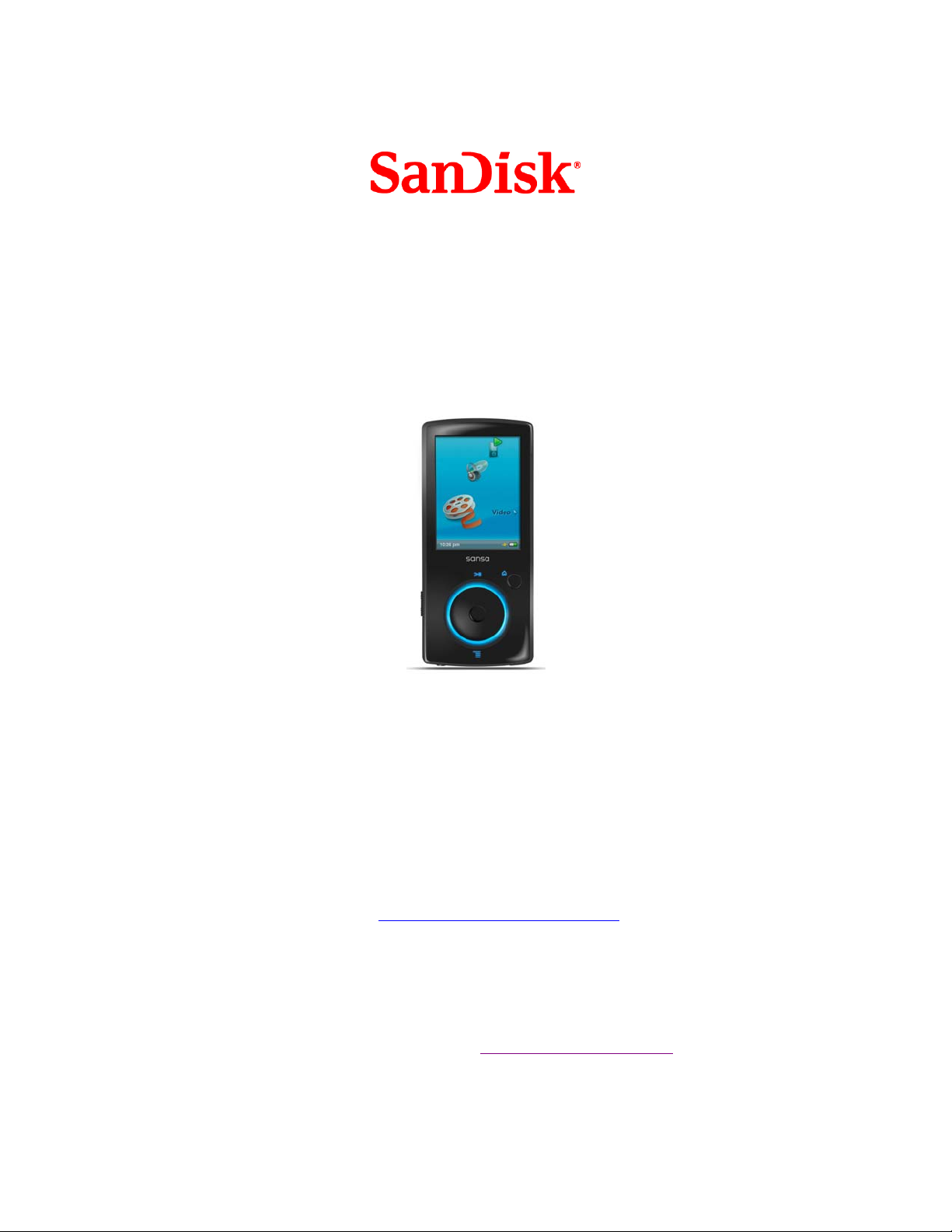
Sansa® View
视频 MP3 播放器
用户手册
技术支持
美国:1-866-SANDISK (726-3475)
全球:www.sandisk.com/techsupport
有关本产品的更多信息,请访问 www.sandisk.com/sansa
View-8UM-CHS
。
Page 2
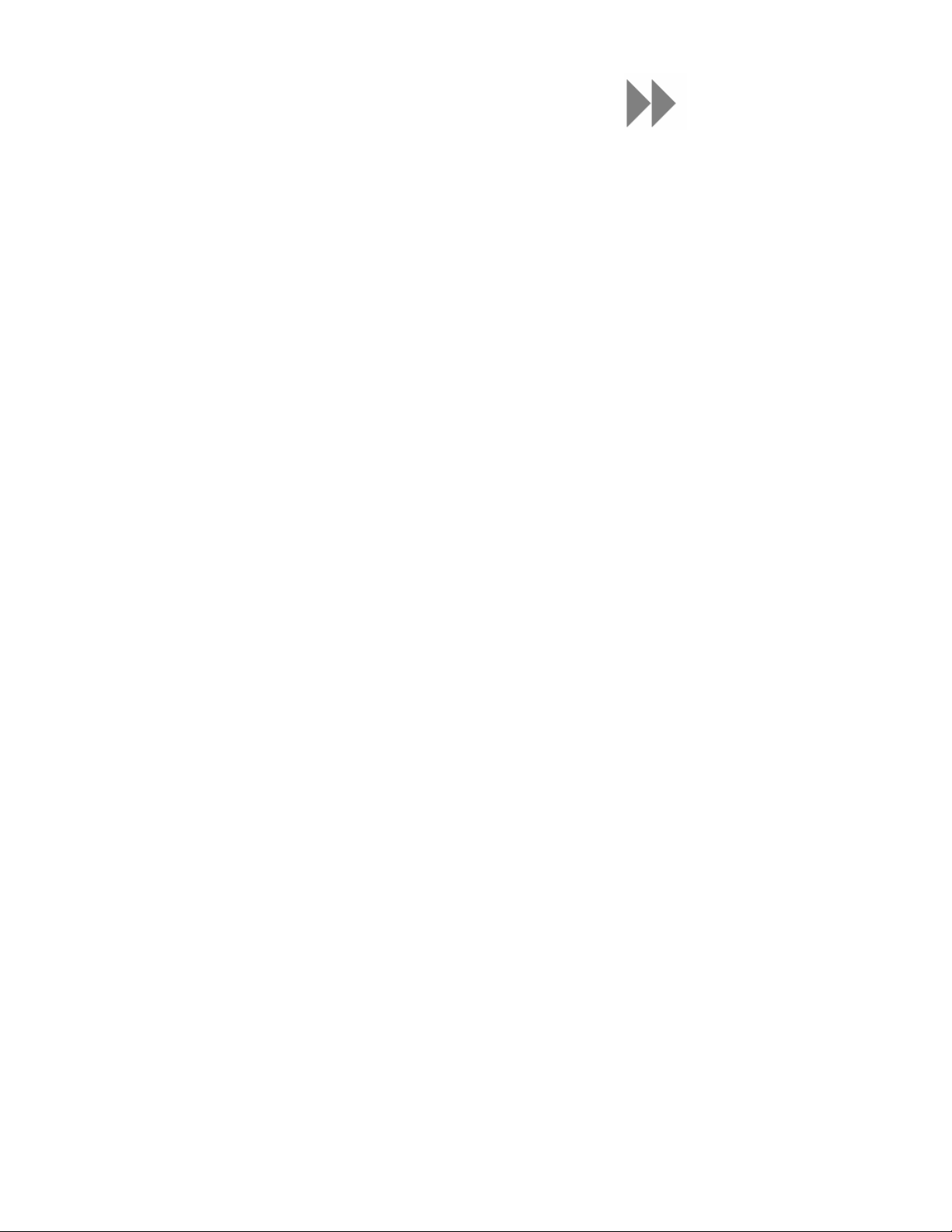
目录
重要安全说明................................................................ 2
重要内容-安全听力水平信息........................................................3
Sansa® View 概述 ........................................................ 5
功能 ...................................................................................... 5
最低系统要求 ...........................................................................6
Sansa View 图解 ..................................................................... 6
锁定开关 ................................................................................7
主菜单选项.............................................................................. 7
更多菜单选项 ...........................................................................8
播放屏幕 ................................................................................8
电池 ...................................................................................... 9
基本用法 ....................................................................10
电源按钮 .............................................................................. 10
开机 ..........................................................................................10
关机 ..........................................................................................10
重置 ..........................................................................................10
指轮 .................................................................................... 10
连接电脑 .............................................................................. 11
更新固件 .............................................................................. 11
格式化播放器 ......................................................................... 11
加载内容 ....................................................................12
加载音乐 .............................................................................. 12
拖放 ..........................................................................................12
Windows Media Player.................................................................12
加载照片和视频 ...................................................................... 15
播放内容 ....................................................................17
播放音乐 .............................................................................. 17
音乐选项 ....................................................................................17
播放有声书............................................................................ 18
Page 3
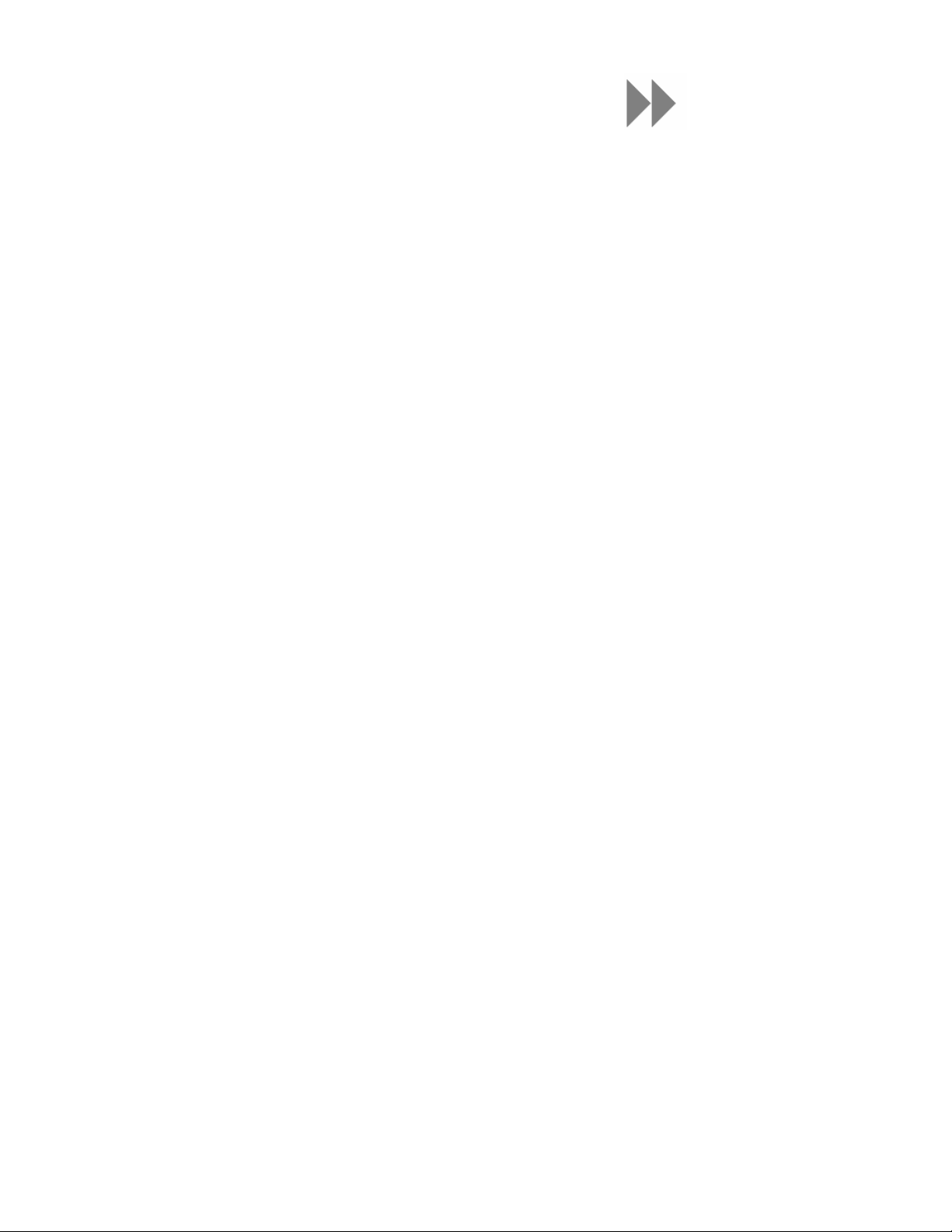
目录
有声书选项..................................................................................19
观看视频 .............................................................................. 19
视频选项 ....................................................................................19
查看照片和幻灯片 ................................................................... 20
照片选项 ....................................................................................20
FM 收音机(如适用) ....................................................22
收听 FM 收音机 ...................................................................... 22
FM 节目预设.......................................................................... 22
收音机选项..................................................................................22
录音..........................................................................23
语音录音 .............................................................................. 23
删除内容 ....................................................................24
设置..........................................................................25
提示与疑难解答 ............................................................28
了解更多信息、服务和保修信息.........................................30
获取技术支持 ......................................................................... 30
SanDisk 有限担保 .................................................................. 30
最终用户许可协议 ................................................................... 31
Page 4
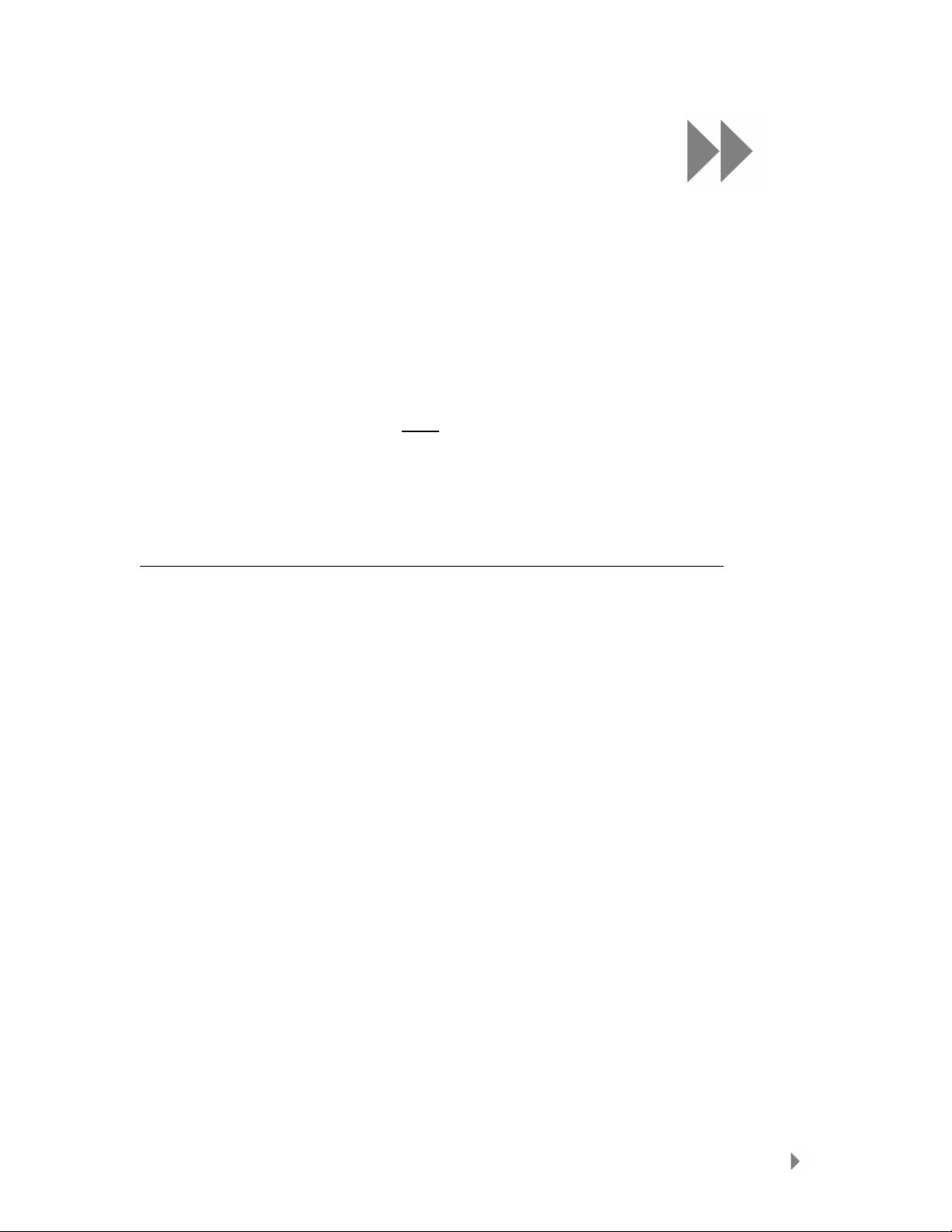
1
本章为您提供
听安全及清洁提示。
SanDisk Sansa® View
播放器的安全说明、收
重要安全说明
使用 SANSA 播放器之前,请仔细阅读安全说明。
1. 请阅读整本手册,以确保正确使用。
2. 请保管好此用户手册,以备将来参考。
3. 开车、骑车或驾驶任何机动车时,请勿使用头戴耳机/耳机。这可能导致交通事故,且在有些地区是违法
的。走路或进行其他活动时,用头戴耳机/耳机大音量播放也是很危险的。在可能存在危险的情况下,应
及其小心并停止使用。
4. 不要使用头戴耳机/耳机大音量播放。听力专家反对持续大音量、长时间播放音乐。
水平,以便能更好地听到外界声音,并能顾及周围的人。
5. 播放器应远离水池、饮料、浴缸、淋浴设备、雨水以及其他潮湿的地方。潮湿可能导致任何电气设备受
到电击。
清洁提示
请按照这些提示操作,以确保播放器长时间正常工作:
• 使用擦拭玻璃镜片的不起毛的软布清洁播放器。
• 请勿让儿童单独使用播放器。
• 切勿强行将接头插入播放器或电脑端口。连接之前,确保接头的型号和尺寸相同。
• 请勿拆卸、挤压、焚毁电池,或是使电池短路,这可能造成火灾、人员伤害、烧伤或其他危险。
将音量调整至中等
重要安全提示与清洁说明
2
Page 5
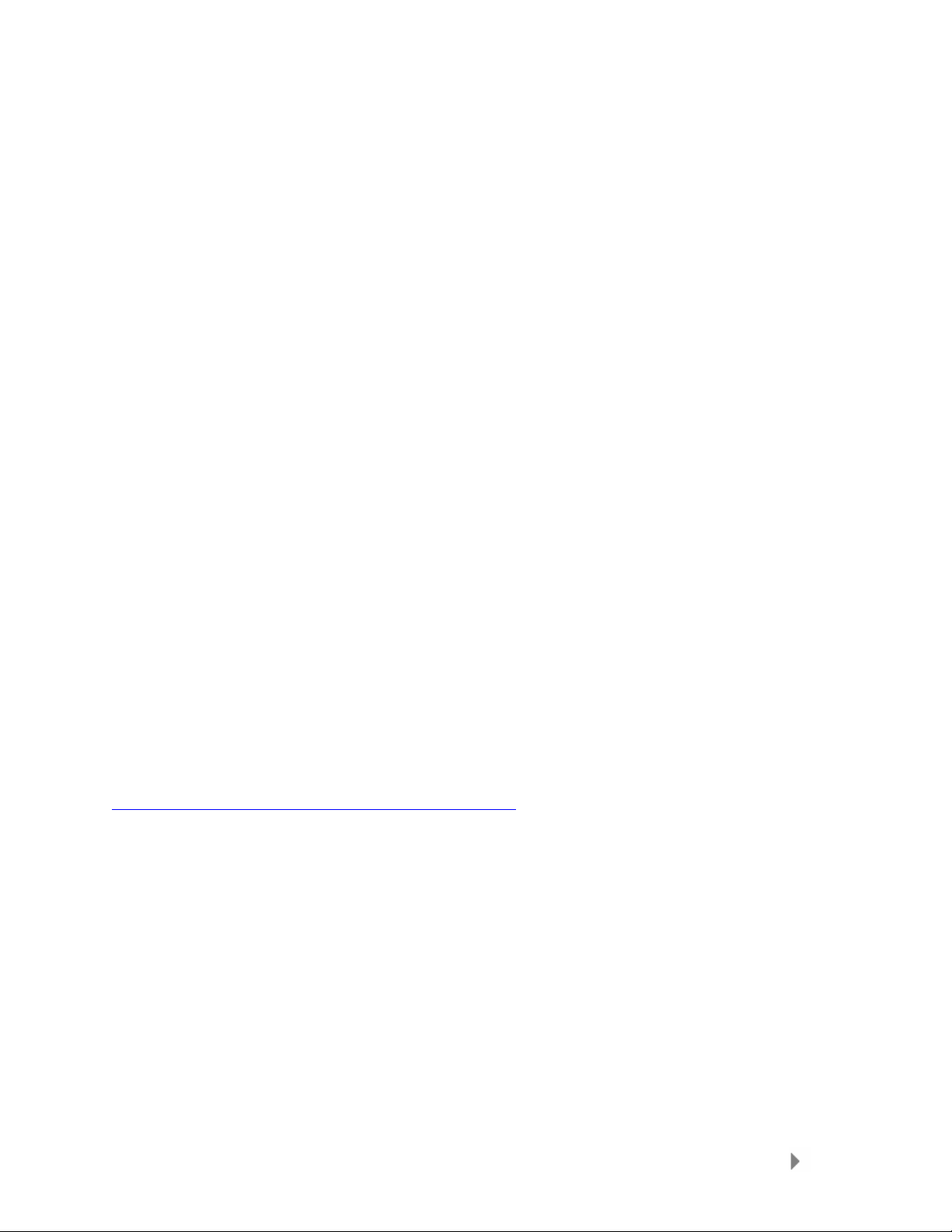
重要内容-安全听力水平信息
使用 SANSA 播放器之前请阅读此信息
祝贺您购买 Sansa® 媒体播放器!
您的媒体播放器具备多种不同功能。为了帮助您享受最佳的聆听效果,SanDisk 建议您使用头戴耳机聆听媒
体播放器时务必控制在安全听力水平之内。
如果长时间暴露于或反复暴露于过响的音乐或其他声音环境中,则会损害听力,引起暂时或甚至永久性的
“噪声性听力损失”。
暴露在高音量环境下的时间越长,听力损失的症状也会越严重。开始时,如果不参加听力测试,您可能都不
会意识到听力的损失。
听力水平
为了帮助您理解何为安全听力水平,以下示例可供您参考。
代表性声音音量示例(近似值):
• 声音音量(分贝为单位)(dB)*
• 冰箱嗡鸣声 40
• 正常谈话声 60
• 城市交通噪音 80
• 摩托车和割草机 90#
• 摇滚音乐会 110-120#
• 枪炮声 120-140#
* * 分贝 (dB) 是声波的相对强度测量单位。以分贝 (dB) 计算,测得的信号每增加 3 dB,强度即增加
一倍。
# # 长时间暴露于这些分贝值的声音下,将损害听力。
承蒙美国国家耳聋及言语疾病研究所 (NIDCD) 提供信息
http://www.nidcd.nih.gov/health/hearing/noise.asp
。
为了您的安全!
您的听觉会适应更高音量的声音。为了防止您的听力受到任何影响,您必须控制来自头戴耳机的声音,并将
媒体播放器的音量调节至可以清晰舒适聆听的水平。
研究(包括 NIDCD 的一项研究)表明,即使长时间暴露于低于 80 分贝的声音环境下,也不会导致听力损
害。聆听媒体播放器时,将音量控制在一定水平下,使您试图交谈时仍可以听到周边他人的谈话而无需大声
喊叫。
走路或进行其他活动时,用头戴耳机/耳机大音量播放也是很危险的。在可能存在危险的情况下,应及其小心
并停止使用。
开车、骑车或驾驶任何机动车时,请勿使用头戴耳机/耳机。这可能导致交通事故,且在有些地区是违法的。
重要安全提示与清洁说明
3
Page 6
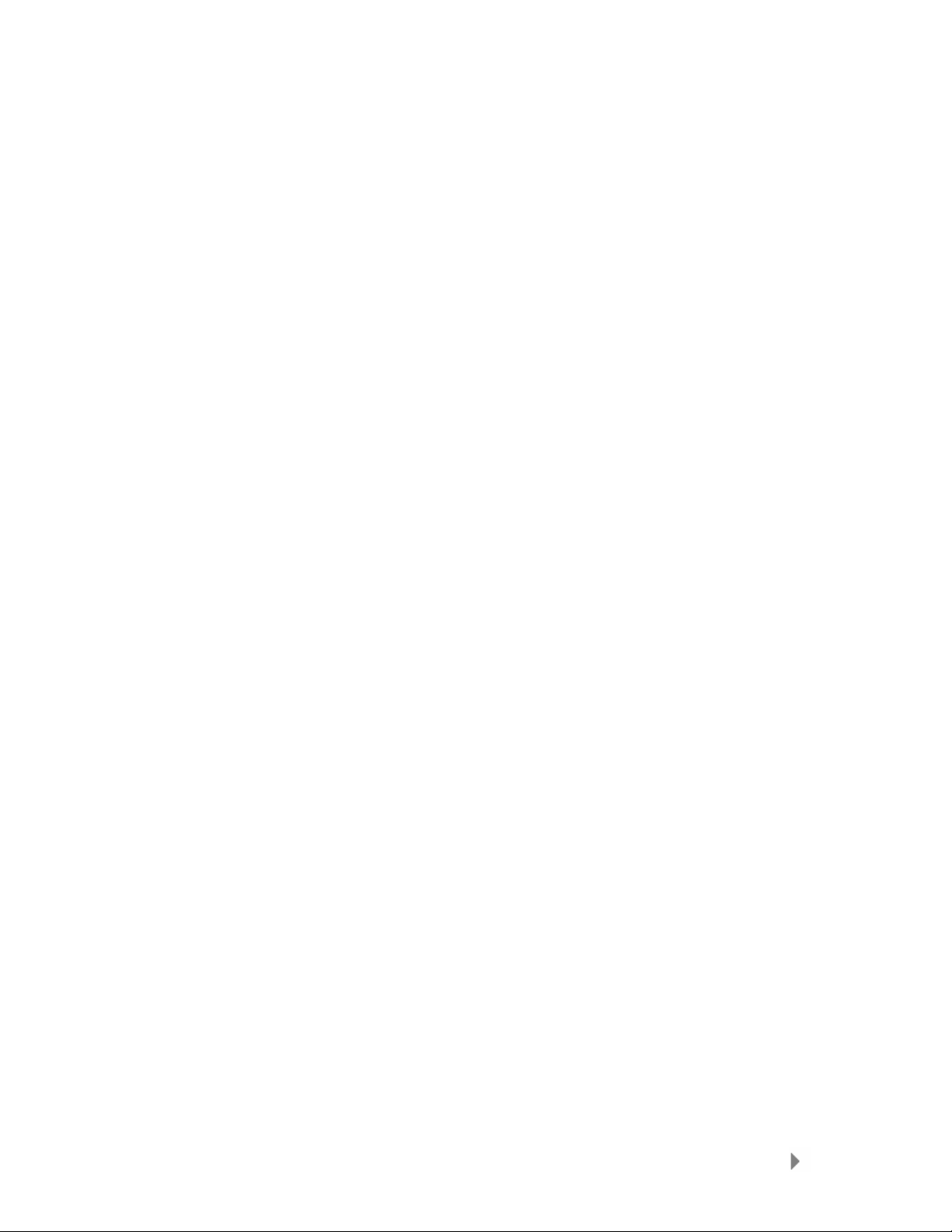
处置说明
请勿将此设备与未分类的垃圾一起处置。处置不当可能会危害环境和人体健康。请咨询您当地的废弃物管理
机构,以获得废弃物回收和收集系统的相关信息。
注意:用于家庭和个人用途
此产品旨在用于您家庭或个人录制或播放音乐文件。根据法律规定,未经版权所有者的允许,禁止复制受版
权保护的材料或将其用于商业用途。产品用户应有责任按照所有版权和适用知识产权法的规定使用媒体播放
器。
重要安全提示与清洁说明
4
Page 7
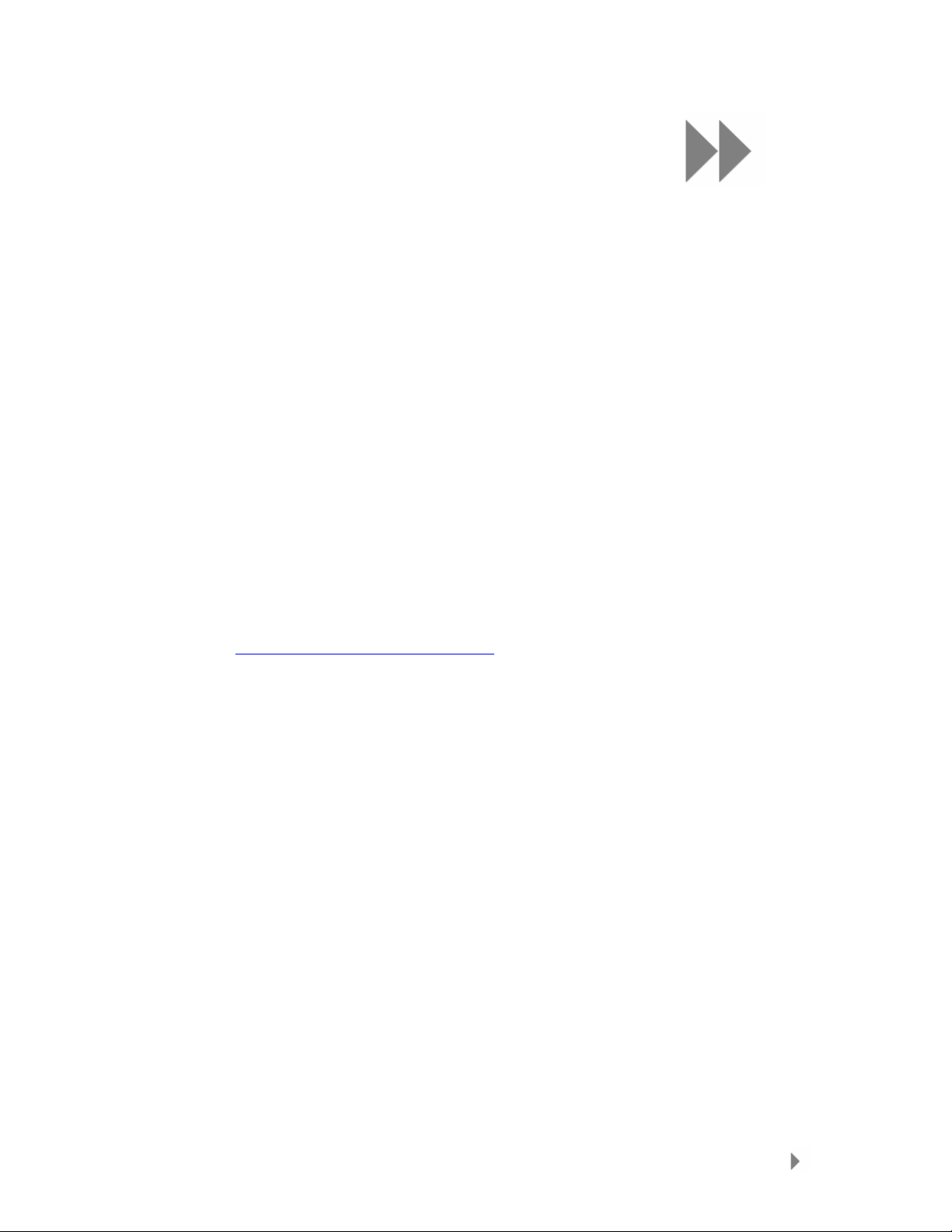
2
本章帮助您熟悉
Sansa® View
播放器的特点与功能。
Sansa® View 概述
祝贺您购买带视频功能的 SanDisk Sansa® View MP3 播放器!
Sansa
用)、内置麦克风以及 microSDHC™ 卡扩展槽。您可以使用它聆听 FM 电台,使用内置麦克风录音。另
外,可以使用 microSDHC™ 槽扩展存储空间,并通过 microSDHC
功能
®
View 是一个带 2.4” 亮彩大屏幕的高性能数字音频播放器,带数字调频 FM 收音机(如适
TM
卡移动文件。
• 明亮的 2.4” (320x240) 彩色 TFT 显示屏,可以清晰地查看您的视频、照片和专辑作品。
•
支持 MP3、WAV、WMA、Secure WMA 和 Audible 格式。
• 与 MPEG4、WMV 和 H.264 兼容的视频。
(可从 www.sandisk.com/support/sansa 下载)。
• 可以通过 Sansa 媒体转换器软件支持将照片文件转换或传送到播放器。
• 包含一个集成 FM 收音机,用于收听直播 FM 电台节目。
• 内置麦克风支持录音功能。
•
MicroSD/SDHC 卡槽支持 4GB* 甚至更高容量。
• 允许用户在内存上存储数据。
重复充电电池,可支持 35 小时的音频播放或 7 小时的视频播放**。
•
Sansa® 媒体转换器软件支持其他视频格式
† 视频(MPEG-4、WMV、H.264、DivX 以及其他可以通过在 SanDisk.com 上获取的 Sansa® 媒体转换器软件支持的视频文件
格式)、音乐(MP3、WMA、Secure WMA 和 Audible 音频文件格式)、照片 (JPEG)。有关其他规范,请访问 SanDisk 网站。
* 1 千兆字节 (GB) = 10 亿字节。所列出的容量中,一部分用于格式化和其他功能,无法用于数据存储。
** 基于 128 kbps MP3 的连续音频播放;QVGA 512kbps H.264 的视频播放;电池寿命和性能可能取决于使用和设置;电池无
法更换。
Sansa® View 概述
5
Page 8
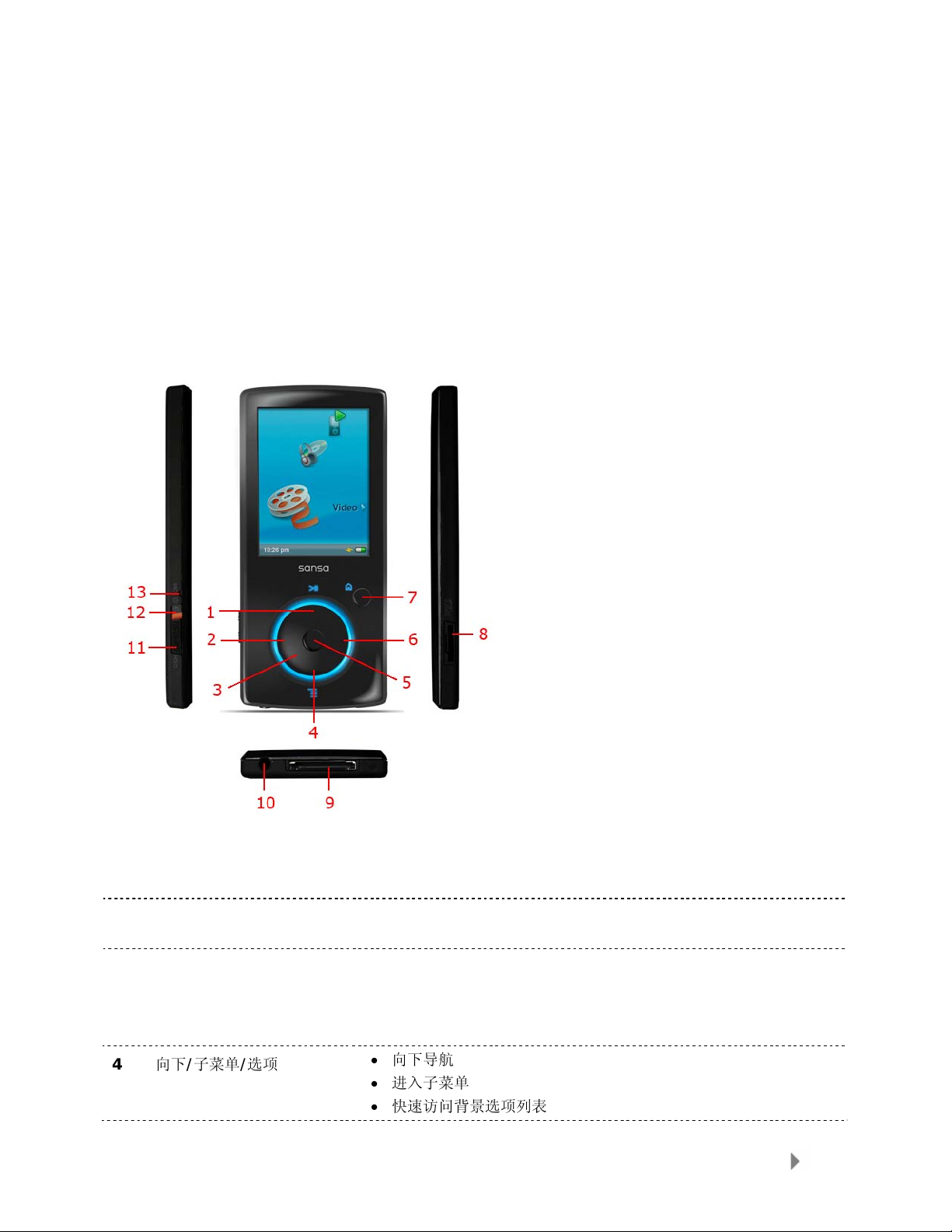
最低系统要求
• Windows XP SP2
• Windows Media Player v10
• Intel Pentium 个人电脑或更高
• Internet 访问(推荐宽带)
• CD-ROM 驱动器(如果产品包装内容包含 CD)
• 用于高速传输和充电的 USB 2.0 端口
Sansa View 图解
1 播放/暂停/滚动
2 左/上一首/快退
3 指轮
4 向下/子菜单/选项
Sansa® View 概述
• 在播放/暂停间切换
• 在列表页面滚动按钮
• 导航返回某一屏幕
• 仅在播放状态时 – 按住快退
• 列表页面 - 上下导航
• 音量控制
• 亮度控制
• 对比
• 向下导航
• 进入子菜单
• 快速访问背景选项列表
6
Page 9
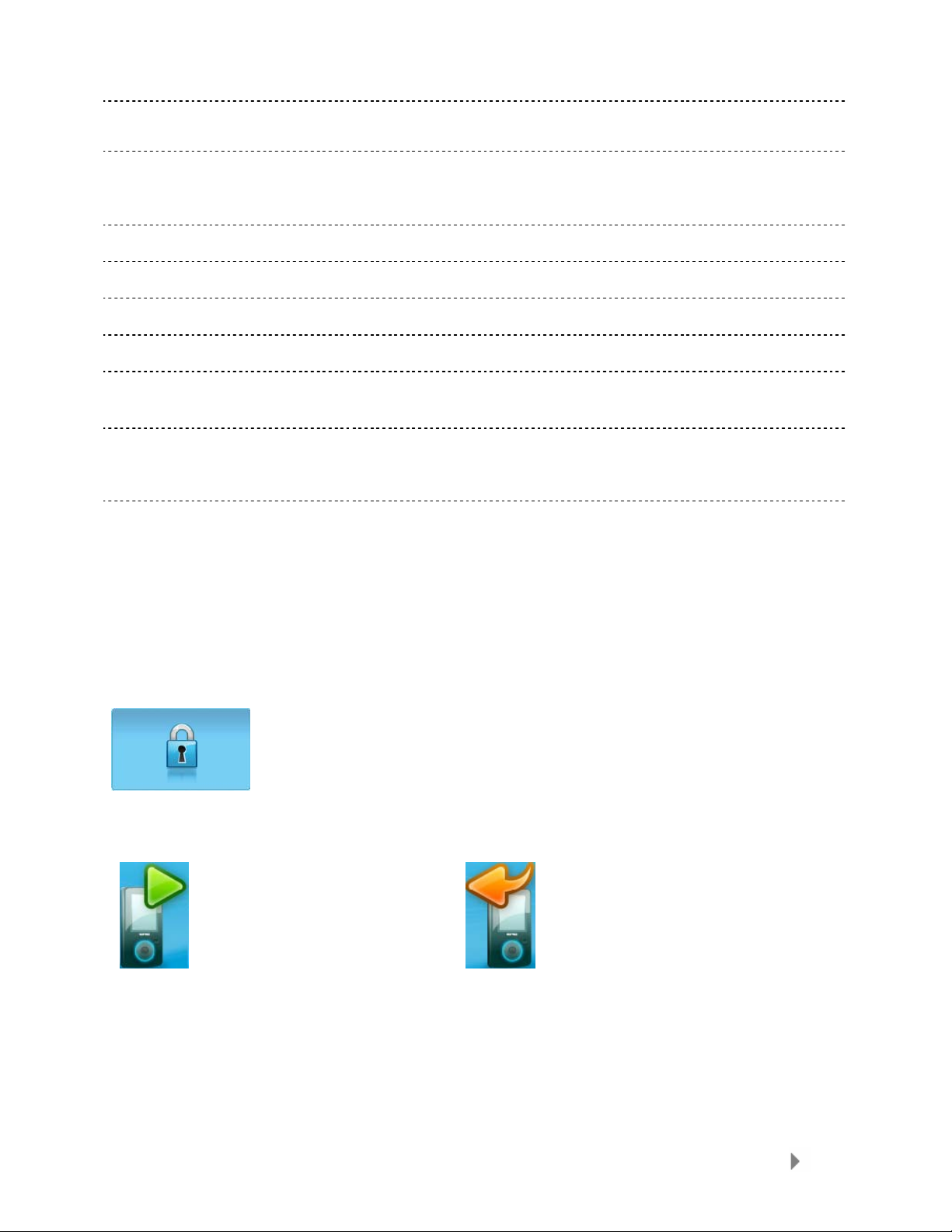
5 中间按钮
6 右/快进
7 菜单 返回到主菜单
8 microSD 槽 插入 microSD/microSDHC 卡以扩展内存
9 Dock 接头端口 将 Sansa 线缆插入此处
10 耳机插孔 在此处连接耳机以收听
11 锁定 出厂时设置为锁定位置(显示橙色)。滑动到中间位置可进行控制。
12 电源/重置
13 MIC 内置内部麦克风
• 按下以选择
• 按住不放,添加到音乐或照片列表
• 向前导航到某一屏幕
• 按下到下一曲目
• 仅在播放状态时 – 按住快进
锁定时,将禁用所有控件以防止意外激活。
• 向上滑动打开播放器
• 向上滑动并按住 2 秒关闭播放器
• 向上滑动并按住 10 秒钟重置播放器
锁定开关
锁定开关位于播放器的左边,用于防止任何意外操作。将滑动按钮推向右边,直至出现橙色的栏,显示播
放器已锁定。一旦锁定开关移动到锁定位置(显示为橙色),则 Sansa 播放器的所有按键都将被禁用。
如果在设备处于锁定位置时按下任何按钮,则显示屏会出现以下图像。
播放。
即使设备处于锁定状态,音乐也会继续
主菜单选项
当前播放 – 返回到已激活的音乐、视频或照
片。
上一次播放 –当没有任何音乐、视频或照片被激活
时,返回到上一次播放的内容。
Sansa® View 概述
7
Page 10
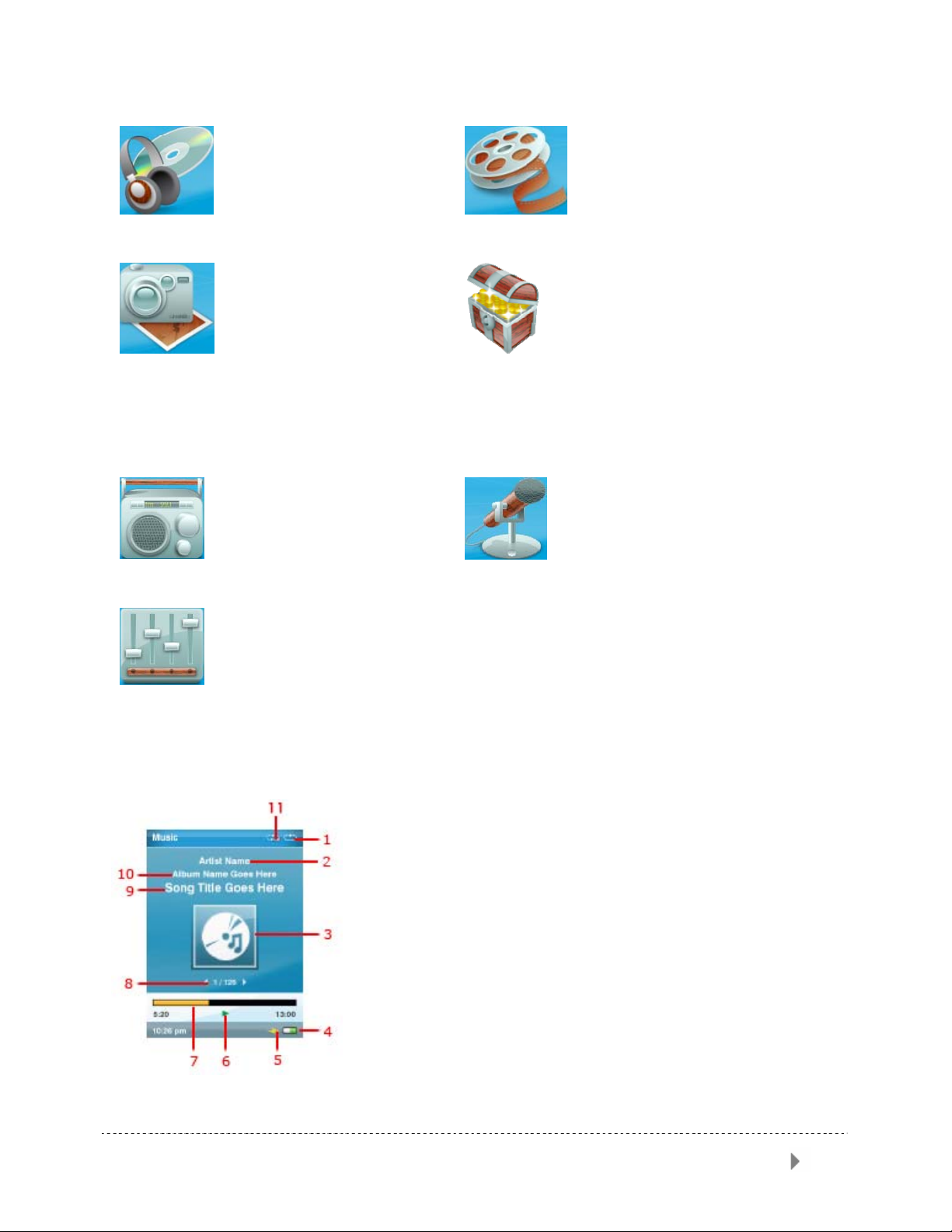
音乐 – 您可浏览和收听音乐、有声书籍、录音
或电台。
照片 – 显示列表、缩略图、照片列表和幻灯片
中的照片。
更多菜单选项
FM 收音机(如适用)-可收听 FM 电台并保存
预设。
视频 – 可浏览并观看视频。
更多内容 – 从主菜单中选择“更多内容”,获取 FM
收音机、录音机和设置。
录音机 – 可以使用内置麦克风录音。
设置 - 可以查看或自定义 Sansa 播放器功
能。
播放屏幕
1 重复播放 表示已启用重复播放功能
Sansa® View 概述
8
Page 11
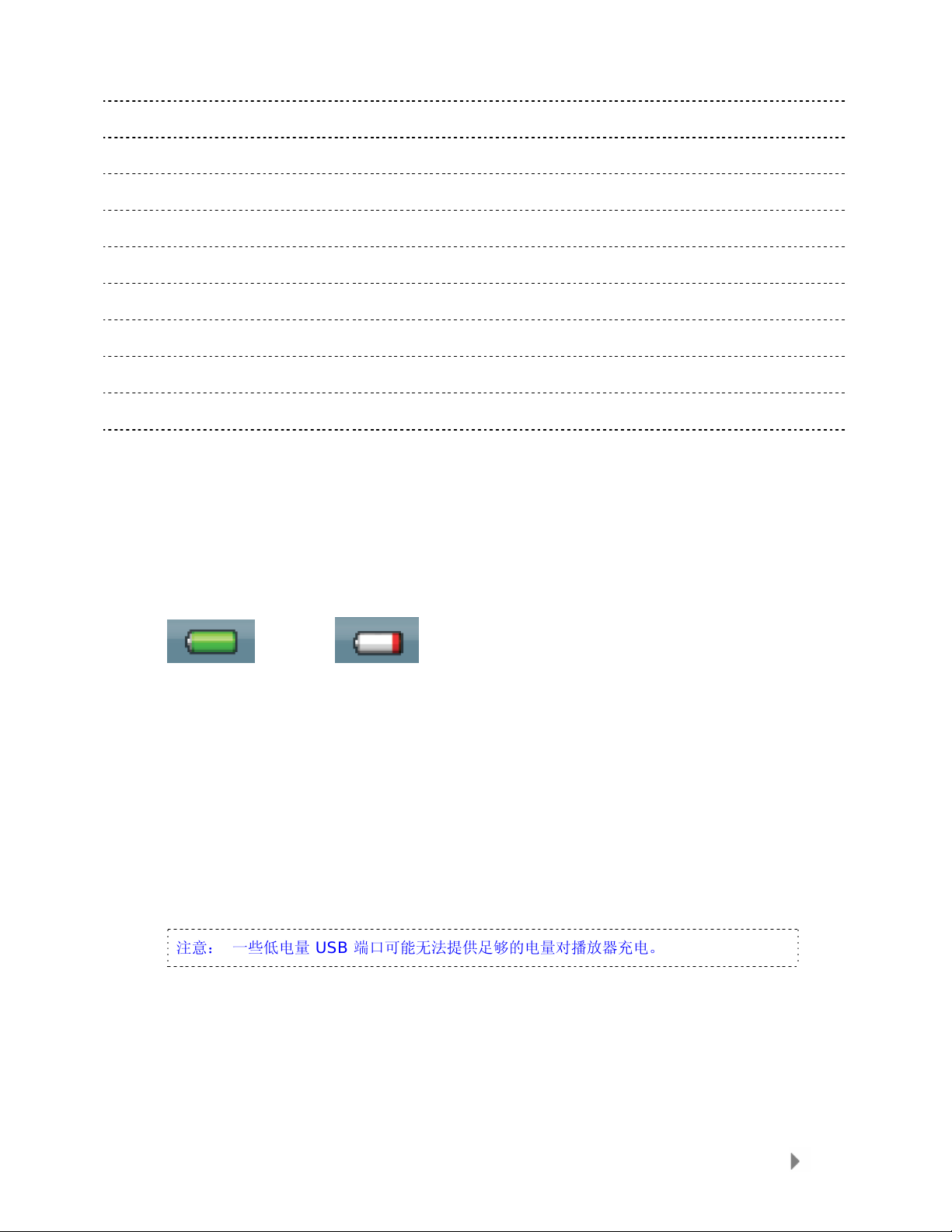
2 音乐家姓名 显示音乐家姓名
3 专辑作品 显示专辑的作品
4 电池 显示电池电量
5 充电 显示播放器正在充电
6 播放/暂停 显示音乐或录音文件的播放状态
7 进度条 显示当前曲目的进度
8 曲目编号 显示当前曲目编号和总曲目数
9 曲目名称 显示歌曲名称
10 专辑名称 显示专辑名称
11 随机播放 显示随机播放功能是否启用。
电池
Sansa View 播放器配有一个内部充电电池。第一次使用播放器时,请记住将电池冲满电。
电池电量指示器位于屏幕的右下角。
电量已满 电量不足
电池电量指示器
充电
要对电池充电,请按以下步骤操作:
1. 将 Sansa 线缆较小的一端插入电脑上的可用 USB 端口。
2. 将 Sansa 线缆较大的一段插入 Sansa 播放器。
3. 对于大多数 USB 端口,电池充电时电脑必须打开。Sansa 将显示已连接,并出现黄色的
充电指示灯。电池电量指示灯在充电时将闪烁。播放器连接到电脑时无法播放。
4. 要停止充电,只需断开线缆。
还可以采用 AC 适配器(不提供)或车载适配器(不提供)对电池充电。采用以上任一适配器充电
时,可播放设备。
注意: 一些低电量 USB 端口可能无法提供足够的电量对播放器充电。
Sansa® View 概述
9
Page 12

3
本章为您介绍
Sansa® View
播放器的基本用法。
基本用法
电源按钮
电源按钮用于打开或关闭播放器,以及重置播放器。
开机
向上滑动电源开关打开播放器。开机后,蓝色的光环将亮起,并且主菜单出现。
关机
向上滑动电源开关,保持约 2 秒,可关闭播放器。
注意:要防止意外开机,请将锁定开关切换到锁定位置。
重置
要重置您的播放器,将电源开关向上滑动并按住约 10 秒。此操作类似于关机。执行重置后,您在
最后操作中进行的调整将丢失。
指轮
指轮可以用于调整音量控制,以及设置亮度和更改对比度。顺时针转动指轮可向下滚动菜单选项,或在播
放时增高音量。逆时针转动指轮可向上滚动菜单选项,或在播放时降低音量。
基本用法
10
Page 13

连接电脑
要将 Sansa 播放器与电脑连接,请按以下步骤操作:
1. 将 Sansa (USB) 线缆较小的一端插入电脑上的可用 USB 端口。
2. 将 Sansa 线缆较大的一端插入播放器的 Dock 接头。
3. Sansa 播放器将在显示屏上显示为已连接,并作为便携式媒体播放器出现在“我的电脑”中。
要将 Sansa 播放器从电脑上取下,只需在完成充电、传输、固件升级或同步文件后,断开 Sansa (USB)
线缆与播放器的连接。
警告: 传输数据时,请勿断开播放器的连接。传输数据时,将播放器与电脑断开可能会损坏
设备。
更新固件
SanDisk 会不时发布固件更新版本,其中包括新功能和性能增强。为了确保您的 Sansa View 播放器具
有最新的固件,请访问 www.sandisk.com/support/sansa
的下载区。
格式化播放器
要直接格式化播放器,按以下步骤操作:
1. 从主菜单选择“更多内容”。
2. 选择设置/选项然后再选择系统设置。
3. 向下滚动到格式化并选择该项。
4. 选择是开始格式化。
警告:格式化播放器将删除播放器中的所有内容。
您也可以使用 Windows Explorer 或 Windows Media Player 格式化播放器。
基本用法
11
Page 14

4
本章介绍如何将音乐、照片和视频从电脑传送到
播放器。
Sansa® View
加载内容
加载音乐
可以用拖放方法或使用 Windows Media Player 等音乐管理软件,将音乐文件从电脑传送到 Sansa 播放
器。来自 Audible.com 的文件需要 Audible Manager 才能传输到 Sansa 播放器。
拖放
请按以下步骤将音乐文件拖放到 Sansa 播放器:
1. 将 Sansa View 播放器与电脑连接。
2. 打开 Windows Explorer
3. 双击 Sansa 播放器。
4. 如果使用 WMP 11 则双击内存,如果使用 WMP 10 则双击媒体。
5. 将音乐文件从电脑拖放到 Sansa 播放器的音乐文件夹。
Windows Media Player
在能够创建播放列表并将它们传送(或同步)到 Sansa 播放器之前,您需要向 Windows Media
Player 指出歌曲所在的位置。
将音乐文件添加到媒体库…
要将音乐文件添加到 WMP 11 的媒体库,请按以下步骤进行:
1. 单击媒体库(Library)选项卡下边的箭头。
加载内容
12
Page 15

2. 确保选中“音乐”(Music),然后单击“添加到媒体库”(Add to Library)。
3. 在“添加到媒体库”对话框中,单击以下选项之一,然后单击“确定”(OK)。
- 我的个人文件夹:
用此选项监控存储在您个人“音乐”文件夹中的数字媒体文件以及存储在公共“音
乐”文件夹(使用您的电脑的任何人都可以访问该文件夹)中的所有文件。
- 我的文件夹和我可以访问的文件夹(My folders and those of others that I
can access):
用此选项监控存储在您个人“音乐”文件夹中的数字媒体文件、存储在公共“音乐”
文件夹中的所有文件,以及存储在您电脑的个人“音乐”文件夹中其他用户的文件。
创建播放列表
要为 Windows Media Player 创建播放列表,请按以下步骤操作:
1. 启动 Windows Media Player。
2. 通过单击清除列表窗格(Clear List pane)按钮清除“列表”(List)窗格。
3. 单击媒体库选项卡下面的箭头,然后选择“创建播放列表”(Create Playlist)。
4. 输入播放列表的名称。
加载内容
13
Page 16

5. 从“媒体库”单击“歌曲”(Songs),然后将歌曲从“详细信息”(Details) 窗格拖到
“列表”(List) 窗格。
6. 要重新排列歌曲,请在列表窗格中上移或下移歌曲。
7. 单击“保存播放列表” 。
传送播放列表
要将 Sansa 播放器与电脑连接,请按以下步骤操作:
1. 将 Sansa 播放器与电脑连接。
2. 连接后,选择使用 Windows Media Player 将数字媒体文件同步到本设备(Sync
digital media files to this devices using Windows Media Player)。
3. 右键单击 Sansa 播放器,然后选择“设置同步”(Set Up Sync)。
加载内容
14
Page 17

4. 从左窗格中的下拉菜单选择个人播放列表(Personal Playlists)。
5. 突出显示要传送到 Sansa 播放器的播放列表,单击“添加”(Add),然后单击“完成”
(Finish)。
6. 单击“完成”后即开始同步处理。要查看同步进度,请单击“同步结果”(Sync
Results)。
加载照片和视频
您的 Sansa View 播放器支持 MPEG-4 Simple Profile 到 VGA、H.264 Baseline Profile 到 VGA 以
及 WMV 到 QVGA 的视频格式,这意味着如果您正在使用 Windows Media Player 11,只需将这些文
件拖放到视频文件夹。有关更多信息,请访问 SanDisk 网站 www.sandisk.com/support/sansa
Sansa 媒体转换器软件使您可以适当的转换照片,然后将其传输到 Sansa 播放器。Sansa 媒体转换器提
供以下功能:在将照片传送到播放器前对其进行裁剪、旋转以及调整大小等,还可以传送照片文件和视频
文件到 microSD 卡。请参阅 Sansa 媒体转换器软件支持的文件格式。
要使用 Sansa 媒体转换器将照片或视频传输到 Sansa 播放器,请遵循以下步骤:
注意: 不要
种媒体的转换/传输之前,完成第一种媒体的转换/传输。
同时
选择视频和照片进行转换/传输。选择一种媒体类型(照片或视频)并在选择进行第二
1. 将 Sansa View 与电脑连接。
2. 使用 Sansa 媒体转换器初次连接时,选择 Sansa 媒体转换器。
3. 单击添加媒体
4. 要将照片的横向转为纵向,请按以下步骤进行:
选择要转换的照片或视频文件。
。
加载内容
15
Page 18

Î
a. 选择一张横向的照片。
b. 单击最佳效果
或
c. 单击裁切。
i. 拖动边缘调整。
ii. 要将照片向左旋转,单击向左旋转。
iii. 要将照片向右旋转,单击向右旋转。
iv.
要查看照片的原始设置,单击重置。
在完成编辑后,单击应用 。
v.
5. 转换后的文件将默认储存在我的专集 (My Album)。要将它们放置到其他文件夹,突出显示
我的专集
6. 在信息窗格上单击 Sansa 播放器或 microSD 卡,选择保存转换文件的位置。
7. 单击
开始。
加载内容
然后输入新名字。
16
Page 19

本章介绍如何在
Sansa® View
5
播放器上播放音乐和有声书
籍、观看视频和查看照片。
播放内容
播放音乐
Sansa View 支持 MP3、WMA、Secure WMA、Audible (AA)、MP3 格式的有声书籍以及 MP3 格
式的 podcast 等文件格式。
请按以下步骤播放音乐、有声书和录音:
1. 从主菜单选择音乐。录音位于“Recordings”之下。
2. 选择播放全部、最近添加、艺术家、歌曲、流派、我的最爱、播放列表、podcast、有声
书籍或录音(语音)。
3. 突出显示并选择所需播放的曲目或文件。
4. 按 >>| 按钮跳至下一首歌曲或按住该按钮快进。
5. 按 |<< 返回前一首歌或按住 |<< 快退。
6. 使用指轮调整音量。
音乐选项
重复播放模式
1. 在播放模式中,按子菜单进入音乐选项。
2. 向下滚动到重复播放并选择该项。
3. 使用指轮选择重复播放模式:
关闭(Off): 不重复播放曲目
歌曲: 重复播放当前曲目
全部(All): 重复播放所有选定曲目
4. 按选择返回到“音乐选项”或按 |<< 返回到上一菜单。
随机播放模式
1. 在播放模式中,按子菜单进入音乐选项。
2. 向下滚动到随机播放并选择该项。
播放内容
17
Page 20

3. 使用指轮选择随机播放开或随机播放关(要随机地播放歌曲,将随机播放设置为开)。
4. 按选择返回到“音乐选项”或按 |<< 返回到上一菜单。
音乐 EQ
1. 在播放模式中,按子菜单进入音乐选项。
2. 向下滚动到音乐 EQ 并选择该项。
3. 使用指轮选择音乐 EQ 模式。
4. 按选择返回到“音乐选项”或按 |<< 返回到上一菜单。
添加到音乐播放列表
1. 在播放模式中,按子菜单按钮进入音乐选项。
2. 向下滚动到添加到音乐播放列表并选择该项。
3. 按 |<< 按钮返回到上一菜单。
Clear Music Go List
1. 在播放模式中,按子菜单按钮进入音乐选项。
2. 向下滚动并选择从播放列表中“清除音乐”。
3. 选择“是”清除列表。
4. 按 |<< 按钮返回到上一菜单。
为音乐评级
1. 在播放模式中,按子菜单按钮进入音乐选项。
2. 向下滚动并选择为音乐评级。
3. 使用指轮选择评级。
4. 按中间(选择)按钮。
5. 按 |<< 按钮返回到上一菜单。
删除歌曲
1. 在播放模式中,按子菜单进入音乐选项。
2. 向下滚动并选择“删除歌曲”。
3. 选择“是”进行删除。
4. 按 |<< 按钮返回到上一菜单。
播放有声书
要聆听有声书,请按以下步骤进行:
1. 从主菜单选择音乐。
2. 向下滚动到“有声书”并选择该项。
3. 使用指轮将所需的书木突出显示并选择。
4. 按 >>| 按钮跳至下一首歌曲或按住该按钮快进。
5. 按 |<< 返回前一首歌或按住 |<< 快退。
6. 使用指轮调整音量。
播放内容
18
Page 21

有声书选项
启用章节浏览
1. 在播放模式中,按子菜单。
2. 向下滚动到章节模式并选择该项。
3. 按中间按钮在开(启用)和关(禁用)之间选择。
4. 按 |<< 按钮返回到上一菜单。
删除有声书文件
1. 在播放模式中,按子菜单。
2. 向下滚动至“删除有声书”。
3. 选择“是”进行删除。
4. 按 |<< 按钮返回到上一菜单。
观看视频
要观看视频,请按以下步骤操作:
1. 从主菜单选择“视频”。
2. 使用指轮突出显示“A-Z 列表”。
3. 按中间按钮(视频将按标题字母顺序播放)。
4. 突出显示要播放的视频并按中间按钮播放。
注意:屏幕自动旋转为横向并覆盖“当前播放”和电池电量指示器。水平进度条在左边显示
播放时间(几秒),在右边显示剩余时间。
- 移动指轮调整音量。
- 按 >|| 可暂停或恢复视频播放。
- 按住指轮的右侧或左侧可向前或向后浏览。
注意:并非所有视频文件可快进或后退
- 要向前或向后浏览视频集,按指轮右侧或左侧。
视频选项
要调整视频选项,按子菜单。
为视频评级
1. 向下滚动到“为视频评级”并选择该项。
2. 使用指轮为视频评级然后按中间按钮。
添加书签到视频
1. 向下滚动到“视频书签”并选择该项。
注意:视频书签在列表顶端,以您最新添加书签的先后的相反顺序显示视频名称。有
多个标签的视频在其名称后附加有数字(01、02、03 以及…)。
播放内容
19
Page 22

从书签播放视频
1. 向下滚动到“视频书签”并选择该项。
2. 使用指轮突出显示要播放的视频并按中间按钮播放。
调整视频亮度
1. 向下滚动到“视频亮度”并选择该项。
2. 顺时针或逆时针移动指轮增加或降低亮度水平。
3. 按中间按钮接受。
删除视频
1. 向下滚动到“删除视频”并选择该项。
2. 选择“是”进行删除。
3. 按 |<< 按钮返回到上一菜单。
查看照片和幻灯片
照片浏览器可使用 Sansa 媒体转换器从列表、缩略图、照片集、照片列表以及幻灯片(带音乐)将照
片转换和传输到播放器。您可以随机播放幻灯片照片、重复播放幻灯片,以及指定幻灯片持续时间。屏
幕自动旋转为横向并覆盖当前播放和电池电量指示器,同时照片按名字顺序播放(按其在查看照片列表
中的顺序)。
按以下步骤查看照片:
1. 从主菜单选择“照片”。
2. 选择照片 A – Z。
3. 使用指轮突出显示和选择您要查看的照片。
4. 按 >>| 或 |<< 前进或返回到上一张照片。
要查看所有照片的幻灯片,按以下步骤进行:
1. 从主菜单选择“照片”。
2. 选择照片 A – Z。
3. 选择“开始幻灯片放映”。
4. 按 >|| 可暂停或恢复播放。
5. 在幻灯片中,按住指轮的右侧或左侧可相应地向前或向后浏览。
照片选项
选择幻灯片音乐
1. 按“子菜单”按钮。
2. 使用指轮突出显示“幻灯片音乐”并选择此项。
3. 选择“当前歌曲”(如果当前有歌曲在播放中)或“音乐播放列表”(从列表中播放音
乐)然后按中间按钮。
4. 按 |<< 按钮返回到上一菜单。
播放内容
20
Page 23

随机查看照片
1. 按“子菜单”按钮。
2. 滚动到“随机播放”并选择该项。
3. 使用指轮在开关间切换。
4. 按中间按钮。
5. 按 |<< 按钮返回到上一菜单。
循环播放幻灯片
1. 按“子菜单”按钮。
2. 滚动到“循环播放”并选择该项。
3. 使用指轮在开关间切换。
4. 按中间按钮。
5. 按 |<< 按钮返回到上一菜单。
指定幻灯片持续时间
1. 按“子菜单”按钮。
2. 滚动到“幻灯片时间”并选择该项。
3. 使用指轮突出显示和选择要求的持续时间(2 到 30 秒)
4. 按中间按钮。
5. 按 |<< 按钮返回到上一菜单。
添加到照片列表
1. 按“子菜单”按钮。
2. 向下滚动到“添加到照片列表”并选择该项。
3. 按 |<< 按钮返回到上一菜单。
从照片列表中移除
1. 按“子菜单”按钮。
2. 向下滚动到“从照片列表中移除”并选择该项。
3. 按 |<< 按钮返回到上一菜单。
清除照片列表
1. 按“子菜单”按钮。
2. 向下滚动到“清除照片列表”并选择该项。
3. 选择“是”进行清除。
4. 按 |<< 按钮返回到上一菜单。
删除照片
1. 按“子菜单”按钮。
2. 向下滚动到“删除照片”并选择该项。
3. 选择“是”进行删除。
4. 按 |<< 按钮返回到上一菜单。
播放内容
21
Page 24

6
本章为您提供如何使用
及预先设置电台的说明。
Sansa® View
播放器收听
FM
广播以
FM 收音机(如适用)
The Sansa 播放器包含一个集成 FM 收音机,用于收听直播 FM 电台节目。请注意,FM 收音机功能在您
的地区可能不可用。
收听 FM 收音机
要收听直播 FM 电台节目,请按以下步骤操作:
1. 按“菜单”按钮返回主菜单。
2. 从主菜单选择“更多内容”。
3. 选择“收音机”。
4. 收音机频率菜单将显示。按 |<< 或 >>| 调整并搜索需要的频率。
5. 要进行快速搜索,按住 |<< 或 >>| 按钮。
FM 节目预设
当第一次选择 Radio Mode(收音机模式)时,Sansa 播放器将自动搜索电台,并将搜索到的电台存储为
预置最喜爱电台。您可预先设置多达 20 个电台。要在播放器上预置电台,请按以下步骤操作:
1. 按“菜单”按钮返回主菜单。
2. 从主菜单选择“更多内容”。
3. 选择“收音机”然后按 |<< 或 >>| 搜索需要的频率。
4. 在聆听收音机时按子菜单。
5. 选择添加预设(Add Preset)将当前频率保存到预设中。
收音机选项
• 选择“删除预设”(Delete Preset) 将当前频率从预设中移除。
• 选择“删除所有预设”(Delete All Presets) 清除所有预设,下次进入收音机模式时,Sansa
播放器将自动进行搜索。
• 选择“查看所有预设”(View All Presets),然后选择“自动扫描预设”(Auto-Scan for
Presets),自动扫描并将所有可用 FM 电台存储到预设中。
注意: 此操作将清除所有存储的预设电台。
FM 收音机(如适用)
22
Page 25

7
本章为您介绍如何使用
Sansa® View
播放器的内置麦克风。
录音
语音录音
Sansa View 带有内置麦克风,可以录制自己的声音、采访或演讲。
要开始录音,请按以下步骤进行:
1. 按菜单按钮返回主菜单。
2. 从主菜单选择“更多内容”。
3. 选择“录音机”然后选择“开始录音”。
4. 要暂停录音,在录音模式下选择“暂停”按钮。
5. 要停止录音,在录音模式下选择“停止”。将显示弹出消息。选择是(Yes)以保存录音。录
音将保存在 RECORD/VOICE 文件夹中。
6. 按 |<< 按钮返回“语音”菜单。
注意:用于家庭和个人用途
此产品旨在用于您家庭或个人录制或播放音乐文件。根据法律规定,未经版权所有者的允许,禁止复制受
版权保护的材料或将其用于商业用途。产品用户应有责任按照所有版权和适用知识产权法的规定使用媒体
播放器。
录音
23
Page 26

8
本章为您介绍如何在
片、视频和录音。
Sansa® View
播放器上删除音乐、照
删除内容
有两种方法可以删除 Sansa View 播放器的内容。可以直接从播放器删除,也可以使用电脑删除。
要直接从 Sansa 播放器删除文件,请按以下步骤操作:
1. 在播放模式中,按“子菜单”按钮。
2. 选择“删除”。
要使用电脑删除音乐文件,请按以下步骤操作:
1. 将 Sansa 播放器与电脑连接。
2. 连接后,选择使用 Windows Explorer 打开设备以查看文件。
3. 找到文件所在的文件夹。
注意:音乐文件储存在“音乐”(MUSIC) 文件夹内。语音文件储存在“录音”
(RECORDING) 文件夹。照片和视频分别储存在“照片”(PHORO) 和“视频”
(VEDEOS) 文件夹内。
4. 突出显示和删除文件。
删除内容
24
Page 27

9
本章介绍如何自定义
Sansa® View
播放器的设置。
设置
您可以通过“设置/选项”自定义 Sansa View 播放器的设置。按以下步骤改变系统设置:
1. 按“菜单”按钮返回主菜单。
2. 向下滚动到“更多内容”并选择该项。
3. 选择“设置/选项”。
4. 选择“系统设置”。
墙纸设置
墙纸设置可更改背景颜色。
1. 向下滚动到“颜色”并选择该项。
2. 使用指轮突出显示您喜欢的颜色然后按中间按钮。
3. 按 |<< 按钮返回到上一菜单。
显示艺术家列表
启用此功能则显示正滚动浏览的项目的歌曲专辑封面、有声书封面、视频或照片。
1. 向下滚动到“显示艺术家列表”并选择该项。
2. 使用指轮在开(启用)和关(禁用)间切换。
节电设置
设置
背光
如果在预设的数秒内没有任何操作,播放器将自动触发计时器程序,并关闭背光。您可以按任意按
钮唤醒背光。背光时间越长,电池所耗的电量越多。
1. 向下移动到“背光”并选择该项。
2. 使用指轮选择要求的背光时间(10 秒、30 秒、1 分钟,或者持续点亮)。
您可以在节电设置下,设置计时器使它在播放器连续播放或录音一段时间后自动关机。
1. 向下滚动到“节电设置”并选择该项。
2. 使用指轮选择要求的计时器(从关闭到 120 分钟)。
3. 按中间按钮。
25
Page 28

设置语言
1. 向下滚动到“语言”并选择该项。
2. 使用指轮选择要求的语言。
3. 按中间按钮。
日期和时间
1. 向下滚动到“日期和时间”并选择该项。
2. 使用指轮突出显示需要的设置 – 月份、日期、年份、时间、小时、分钟,然后按中间按
钮。
3. 使用指轮调整所选中的设置然后按中间按钮。
4. 对于每个您想要调整的设置,重复步骤 2 和 3。
5. 按 |<< 按钮返回到上一菜单。
亮度
1. 向下滚动到“亮度”并选择该项。
2. 使用指轮调整亮度水平。
3. 按 |<< 按钮返回到上一菜单。
设置音量
1. 向下滚动到“音量”并选择该项。
2. 使用指轮选择标准或高。
显示屏
1. 向下滚动到“显示”并选择该项。
2. 使用指轮选择以下某一项:
• LCD(液晶显示),然后按中间按钮。
• TV(电视),使用指轮选择 NTSC 或 PAL,然后按中间按钮。
3. 按 |<< 按钮返回到上一菜单。
这将使播放器重设为最初的出厂设置。
重设为出厂设置
1. 向下滚动到“重设出厂设置”并选择该项。
2. 使用指轮突出显示“重设全部内容”,然后按中间按钮。
信息
这将显示有关 Sansa View 的信息(例如,固件版本、总内存、可用内存、加载的歌曲数量等)
1. 向下滚动到“信息”并选择该项。
2. 按 |<< 按钮返回到上一菜单。
格式化
1. 向下滚动到“格式化”并选择该项。
2. 选择“是”进行格式化或选择“取消”退出。
设置
26
Page 29

警告:格式化将删除播放器中的所有内容。
设置
27
Page 30

10
本章通过提供提示与疑难解答,帮助您有效使用 SanDisk Sansa® View
播放器。
提示与疑难解答
如何将音乐文件拖放至 Sansa View 播放器?
只要文件格式为 WMA 或 MP3,均可将其以拖入“音乐”文件夹。
Sansa View 播放器支持何种比特率?
Sansa View 播放器支持 32-320Kbps(MP3 格式)和 32-192Kbps(WMA 格式)两种比特率。
如何格式化我的 Sansa View 播放器?
您可以直接通过系统设置格式化 Sansa 播放器。
为何要更新固件?
您应该始终将播放器更新至最新的固件,以确保其正确运行,并具有所有最新功能。
如何将视频和照片传输至 Sansa View 播放器?
您需要安装 Sansa 媒体转换器软件(可从 www.sandisk.com/support/sansa 下载)。这个软件能转
换视频和照片文件然后将它们传输至播放器。请参阅 Sansa 媒体转换器软件,获取有关支持的文件格式的
详情。
Sansa View 支持哪些音乐文件格式?
Sansa View 播放器支持 MP3、WAV、WMA、secure WMA 和有声文件。
提示与疑难解答
28
Page 31

有些音乐文件位于我的播放器中,但却无法播放。当我选择这些文件时,却
开始播放其它歌曲。这是什么问题?
您可能还没有购买在其它设备上播放该歌曲的许可权。若要测试此问题,请尝试播放一首您从一张较旧的
CD 中复制并转换为 MP3 格式的歌曲。如果能够播放测试歌曲,但是不能播放原始歌曲,则您需要购买许
可权才能播放该歌曲。
此播放器是否与 podcast 兼容?
只要 podcast 是 MP3 格式,且具有适当的比特率 (32-320 kbps),则播放器就应能够播放该文件。流
派设置为 podcast 的任何 MP3 文件将出现在 Music\Podcast 文件夹下。
为何我的播放器显示未知音乐家/专集?
通常,这是因为 ID3 标签或 WMA 元数据信息缺失。在计算机上,用鼠标右键单击歌曲,并选择“属性”
(Properties),然后 在“摘要”(Summary)选项卡上单击“高级”(Advanced)。此时,您可输
入诸如“音乐家”(Artist)、“专集”(Album)、“歌曲标题”(Song Title)、“曲目编号”
(Track Number)、“音乐类别”(Genre)和“发行年”(Year)。
Sansa View 能否读取高容量 microSD 卡?
是的,Sansa View 播放器可以读取和写入 microSD 和 microSDHC 卡。
如何重设 Sansa View 播放器?
要重设 Sansa View 播放器,向上滑动并按住电源按钮约 10 秒。
提示与疑难解答
29
Page 32

11
本章提供帮助您获得服务以及
Sansa® View
播放器支持的信息。
了解更多信息、服务和保修信息
获取技术支持
在联系技术支持中心之前,我们建议您先阅读提示与疑难解答一节以查看该部分是否包含您的问题。
如果您对播放器的使用或功能有何疑问,请致电 SanDisk 技术支持中心:1-866-SanDisk (1-866-
726-3475),或在 http://www.sandisk.com/techsupport
当您致电或联系我们以寻求支持时,请尽可能提供您可在包装内找到的信息。这将使我们能够更加迅速地
为您提供帮助。
了解更多信息
您还可以访问我们的网站 http://www.sandisk.com ,了解有关您的播放器以及其它 SanDisk 产品的
更多信息。
上填写在线支持申请。
SanDisk 有限担保
SanDisk 保证,本产品自购买之日起一年内如正常使用,则在设计和制造方面均无材料缺陷,并且完全符
合已发行的技术规范。以上担保均受以下条件制约。本担保是提供给从 SanDisk 或授权转售商处购买产品
的初始最终用户,不得转让。可能需要出具购买证明。SanDisk 对由任何第三方(无论是否经过授权)产
品或部件造成的故障或缺陷概不负责。本担保不适用于随本产品提供的任何第三方软件,此类软件所需的
所有服务和维修由您负责。如果未按照产品说明使用本产品, 或产品损坏是由不恰当的安装、误用、未经
授权的维修、改动或意外事件造成的,则本担保无效。
了解更多信息、服务和保修信息
30
Page 33

要获得担保服务,请联系 SanDisk,电话 1-866-SanDisk,或发送电子邮件至:
support@SanDisk.com
品。您必须获得一个追踪确认编号, SanDisk 可能要求您提供该编号。Sandisk 将自行决定维修产品,
或使用具有相同或更大容量或更强功能的新产品或翻新产品更换产品,或退还购买款。更换产品的担保期
将是您的初始产品的剩余担保期。上述内容构成 SANDISK 的全部义务和违反担保时您将获得的全部补
偿。
SanDisk 不对包含在任何产品(包括返回的产品)中的数据和信息予以担保,亦不对因任何原因造成的此
类数据和图像的损失承担责任。SanDisk 不对产品的无故障运行予以担保。在生命支持系统或其它一旦出
现故障可 能造成人身伤害或危及生命的应用中,不应使用 SanDisk 产品。本担保赋予您特定的法律权
利,依据不同的司 法管辖区,您可能还有其它权利。
上述内容为 SANDISK 的所有担保。SANDISK 在适用法律允许的最大限度内否认所有其它明示和默示担
保。适销性和特定目的适用性的默示担保限制在明示担保期限之内。某些司法管辖区不允许对默示担保的
期限进行 限制,因此上述限制可能对您并不适用。在任何情况下,SANDISK、其任何关联公司或子公司
均不对任何直接、 间接或因果性的损害、任何财产损失或任何数据或图像损失承担责任,即使 SANDISK
曾被提醒可能发生此类损失。某些司法管辖区不允许排除或限制意外或因果性损害,因此上述担保限制或
排除可能对您并不适用。在任何情况下,SANDISK 的责任均不超过您购买本产品所支付的金额。
.您必须按照 SanDisk 的指示,采用预付邮资的方式,使用抗损坏包装返回产
SANDISK CORPORATION
最终用户许可协议
在详细阅读以下“最终用户许可协议”(“协议”)条款之前,请勿下载、安装或使用本软件。下载、使
用或安装本软件,即表示您同意本协议的所有条款。如果您不同意所有条款,请勿下载、安装或使用本软
件。并且如果可能,请迅速将产品退还到购买地以获得退款。如果软件随购买的硬件提供,则必须退回整
个硬件/软件包才能获得退款。如果以电子方式访问软件,则请单击 “不接受”(NOT ACCEPT)停止下
载。
固件、计算机程序、设备 驱动程序、数据或信息(统称“软件”)是在您与 SanDisk Corporation
(“SanDisk”、“我们”)之间达成的本协议条款之下向下载、使用或安装“软件”的您提供的,且可
能受 您与 SanDisk 的第三方许可人之间协议中的附加条款的约束。此“软件”归 SanDisk 或其“许可
人”所有。此“软件”受版权法和国际版权条约以及其 它知识产权法和条约的保护。
1. 软件许可。按照本文所含条款与条件,SanDisk 在其知识产权之下授予您有限、非独有、不可再
授权的、可依这些条款转让的免版税权利与许可,允许您于任何时候在单独一台计算机或其它硬件设备上
将此“软件”以可执行形式用于 SanDisk 产品与服务,且仅供您个人使用(“许可证”)。当此“软件”
被下载、复制、载入 RAM 或安装于计算机或其它硬件设备的硬盘或其它永久性存储器中时,即表明其
“处于使用状态”
2. 限制。SanDisk 及其“许可人”保留未明确许可给您的此“软件”中的一切权利。您不得修改、
改编或翻译此“软件”,或创建此“软件”的衍生作品(新版本)。在本协议下未提供源代码。您不得反
向设计、分解、反编 译、出租或租借此“软件”,或重建或探查此“软件”的源代码版本。您不得将此
“软件”嵌入或整合任何其它软件产品或设备。软件包含 SanDisk 及其“许可人” 的专有和保密信息,
您同意不向他人揭示或披露这些信息。您制作或发布的此“软件”之任何及所有获许副本均不得修改,且
必须包含原“软件”的所有专有通知,并包括或随附本“协议”。您不得将此“软件”分为若干组成部
分,向第三方提供分许可、发布或转让。
3. 免责声明。在适用法律所允许的最大程度内,此“软件”系“按现状”且“按原样”提供,概无担
保。SANDISK 及其“许可人”从未做出任何明示或默示的陈述或担保,无论法定抑或其它形式,依照法
律或根据 交易规程或商业惯例,包括但不限于任何适销性、特定用途的适用性、无干扰、或不侵犯任何第
了解更多信息、服务和保修信息
31
Page 34

三方知识产权、或任何司法辖区之法律下的等效担保。您自行承担关于此“软件”质量与性能的一切风
险。如果此“软件”有何缺陷,您,而非 SANDISK 及其许可人,将自行承担必要服务、维修或更正的一
切费用。
4. 责任限制。在任何情况下,SANDISK 或其“许可人”,或其各自的董事、高管、员工、顾问、许
可人、被 许可人或关联方,对由此“软件”的下载、使用或执行或不执行而引起或与之相关的任何间接、
附带、特别、 因果性或惩罚性损失赔偿均不承担责任,即使 SANDISK 曾被提醒可能发生此类损失。即使
在其以下规定的基本用途中出现任何故障或任何补救,上述责任限制仍将适用。在任何情况下,SANDISK
或其“许可人”对您承担的全部责任均不超过您为使用此“软件”而向我们支付的金额。
5. 5. 此“软件”是以“有限权利”提供。政府对此“软件”的使用、复制或披露须遵守 FAR
52.227-14 和 DFARS 252.227-7013 等规定中所述之限制。政府使用此“软件”即表明其承认上述法
规中规定的 SanDisk 的专有权利。承包商或制造商为 SanDisk Corporation,公司地址:601
McCarthy Boulevard, Milpitas, CA 95035。
6. 转让。如果销售或转让含有本“软件”的整个 SanDisk 产品,则您必须将此“软件”作为产品的
一部分进行转让,前提是您也将本“协议”提供给产品的购买者或接受者,此时您在本“协议”下的所有
权利都将立即停止。除上述条件以外,您不得部分或全部转让本协议,并且任何试图进行此类转让的行为
均视为无效。
7. 终ゎ若您违反本“协议”,我们可随时终止本“协议”和许可。本“协议”一旦终止,您必须删
除或销毁此“软件”的所有副本。
8. 蔼风险动此“软件”不是容错产品,其设计或本意并非用于须具备自动防故障性能的危险环境
之中,或此“软件”的故障可直接导致死亡、人身伤害或严重物质或财产损失(统称“高风险活动”)的
任何其它应用之中。SANDISK 及其“许可人”拒绝此“软件”适用于“高风险活动”的任何明示或默示
担保,并且不承担此类使用所引起的任何责任或损害赔偿。
条蹿本“协议”包含与您使用此“软件”的有关各方之间的完整理解。如果本“协议”的任何部分
失 效或不可执行,并不影响本“协议”其余部分的有效性,其余部分仍将根据其条款保持有效性和可执行
性。“协议”受美国加利福尼亚州法律及联邦法律管辖,并依其进行解释,且不考虑其有关法律冲突的条
款。《联合国国际货物销售合同公约》(The U.N. Convention on Contracts for the International
Sale of Goods) 不适用于本“协议”。由本“协议”引发或与之相关的任何起诉或诉讼程序均应由美国加
利福尼亚州圣克拉拉县(Santa Clara County) 的州或联邦法院审理,且有关各方均同意此等法院的专属
管辖权和审判地。除非 符合相关出口法律法规(包括但不限于美国商务部的规定)之下所要求的所有许可
和批准,否则您不得将此“软 件”的任何部分或其任何直接产品从美国迁移或出口,或从任何其它地方转
口至违反《美国出口管理规定》(U.S. Export Administration Regulations)、或其后续规定、或其它规
定的任何国家或地区。本“协议”的任何撤消或修正均须以书面形式进行,并由各方授权代表签字方可生
效.您同意“许可人”是本协议的第三方受益人,强制您履行本“协议”的条款与条件。第 2、3、4、5、
6
、7、8 和 9 款之规定在本“协议”终止或到期之后仍将有效。
了解更多信息、服务和保修信息
32
